Sebelumnya telah saya jelaskan bagaimana
cara menkonfigurasi Mikrotik menjadi gateway Hotspot dengan pembuatan
user secara manual. Dan pada kesempatan ini saya akan jelaskan
bagaimana membuat user dengan menggunakan User Manager.
Sebelum menkonfigurasi User Manager pastikan paket User Manager sudah terinstall pada Mikrotik anda, paket tersebut dapat di cek dengan cara:
[admin@MikroTik] > system package print
Flags: X – disabled
# NAME VERSION SCHEDULED
0 system 4.4
1 X ipv6 4.4
2 ups 4.4
3 synchronous 4.4
4 routerboard 4.4
5 wireless 4.4
6 hotspot 4.4
7 dhcp 4.4
8 mpls 4.4
9 routing 4.4
10 ppp 4.4
11 security 4.4
12 advanced-tools 4.4
13 routeros-x86 4.4
14 user-manager 4.4
[admin@MikroTik] >

Sebelum menkonfigurasi User Manager pastikan paket User Manager sudah terinstall pada Mikrotik anda, paket tersebut dapat di cek dengan cara:
[admin@MikroTik] > system package print
Flags: X – disabled
# NAME VERSION SCHEDULED
0 system 4.4
1 X ipv6 4.4
2 ups 4.4
3 synchronous 4.4
4 routerboard 4.4
5 wireless 4.4
6 hotspot 4.4
7 dhcp 4.4
8 mpls 4.4
9 routing 4.4
10 ppp 4.4
11 security 4.4
12 advanced-tools 4.4
13 routeros-x86 4.4
14 user-manager 4.4
[admin@MikroTik] >

Jika paket User Manager belum terinstall, kita download dulu paketnya di situs Mikrotik atau di tempat biasanya saya download. Setelah paket terinstall kita lanjutkan cara konfigurasi User Manager untuk Hotspot.
Mengaktifkan fungsi radius di hotspot
Kita lihat dulu Server Profile pada hotspot, dan kita pilih profile yang akan kita aktifkan fungsi radiusnya, pada kali ini saya memilih profile yang telah kita buat pada tahap sebelumnya.
[admin@MikroTik] > ip hotspot profile print
Flags: * – default
0 * name=”default” hotspot-address=0.0.0.0 dns-name=”" html-directory=hotspot rate-limit=”" http-proxy=0.0.0.0:0 smtp-server=0.0.0.0 login-by=cookie,http-chap
http-cookie-lifetime=3d split-user-domain=no use-radius=no
1 name=”hsprof2″ hotspot-address=172.16.1.1 dns-name=”test.net” html-directory=hotspot rate-limit=”" http-proxy=0.0.0.0:0 smtp-server=0.0.0.0 login-by=cookie,http-chap
http-cookie-lifetime=3d split-user-domain=no use-radius=no
[admin@MikroTik] > ip hotspot profile set 1 use-radius=yes login-by=http-chap radius-accounting=yes nas-port-type=ethernet
Kita lihat dulu Server Profile pada hotspot, dan kita pilih profile yang akan kita aktifkan fungsi radiusnya, pada kali ini saya memilih profile yang telah kita buat pada tahap sebelumnya.
[admin@MikroTik] > ip hotspot profile print
Flags: * – default
0 * name=”default” hotspot-address=0.0.0.0 dns-name=”" html-directory=hotspot rate-limit=”" http-proxy=0.0.0.0:0 smtp-server=0.0.0.0 login-by=cookie,http-chap
http-cookie-lifetime=3d split-user-domain=no use-radius=no
1 name=”hsprof2″ hotspot-address=172.16.1.1 dns-name=”test.net” html-directory=hotspot rate-limit=”" http-proxy=0.0.0.0:0 smtp-server=0.0.0.0 login-by=cookie,http-chap
http-cookie-lifetime=3d split-user-domain=no use-radius=no
[admin@MikroTik] > ip hotspot profile set 1 use-radius=yes login-by=http-chap radius-accounting=yes nas-port-type=ethernet
Pada konfigurasi ini fungsi Cookie saya
hilangkan karena kurang efektif jika nantinya User Manager ini digunakan
sebagai billing hotspot, sedangkan NAS Port Type saya pilih “ethernet”
karena gateway hotspot yang kita gunakan berupa ethernet dari Mikrotik.
Konfigurasi Radius
Selanjutnya kita konfigurasi Radius Mikrotik, konfigurasi ini menghubungkan antara User Manager dengan Router kita
[admin@MikroTik] > radius add service=hotspot,login address=127.0.0.1 secret=eror123
[admin@MikroTik] > radius incoming set accept=yes
Selanjutnya kita konfigurasi Radius Mikrotik, konfigurasi ini menghubungkan antara User Manager dengan Router kita
[admin@MikroTik] > radius add service=hotspot,login address=127.0.0.1 secret=eror123
[admin@MikroTik] > radius incoming set accept=yes
Membuat Owner dan Menambahkan Router Kita pada User Manager
[admin@MikroTik] > tool user-manager customer add login=ngurah password=ngurah123 permissions=owner
[admin@MikroTik] > tool user-manager router add subscriber=ngurah ip-address=127.0.0.1 shared-secret=eror123
Setelah kita membuat owner dan router kita pada User Manager, maka kita perlu melakukan perubahan pada port pada Mikrotik supaya kita bisa mengakses User Manager. Caranya adalah sebagai berikut:
[admin@MikroTik] > ip service set www port=9090

[admin@MikroTik] > tool user-manager customer add login=ngurah password=ngurah123 permissions=owner
[admin@MikroTik] > tool user-manager router add subscriber=ngurah ip-address=127.0.0.1 shared-secret=eror123
Setelah kita membuat owner dan router kita pada User Manager, maka kita perlu melakukan perubahan pada port pada Mikrotik supaya kita bisa mengakses User Manager. Caranya adalah sebagai berikut:
[admin@MikroTik] > ip service set www port=9090

Sekarang saatnya kita pelakukan pengujian
untuk User Manager, pertama pastikan kita login terlebih dahulu ke
hotspot , jika sudah login maka kita bisa mengakses User Manager dengan
browser ke http://iprouter:9090/userman , dalam contoh ini
http://172.16.1.1:9090/userman
Untuk Login ke User Manager kita gunakan
user owner yang telah kita buat tadi, dalam contoh ini usernya “ngurah”
dengan password “ngurah123”, seletah login maka kita dapat membuat user
untuk hotspot dengan cara generate user atau manual.
User Manager ini biasanya digunakan
sebagai billing hotspot dengan mengkonfigurasi : Time Limit, Rate
Limit, Upload/Download Limit dan juga fasilitas Credits yang dimiliki
User Manager.
Sekian dulu mengenai User Manager Mikrotiknya ya… semoga membantu…dan jangan lupa commentnya okeh…
Sekian dulu mengenai User Manager Mikrotiknya ya… semoga membantu…dan jangan lupa commentnya okeh…

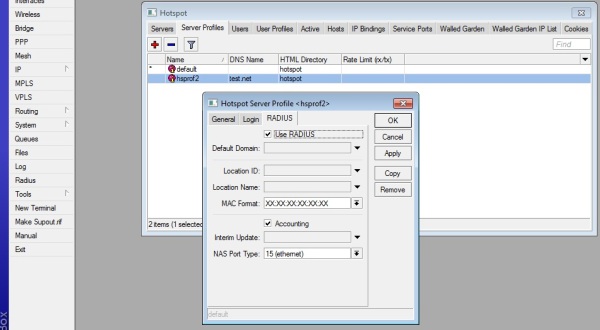
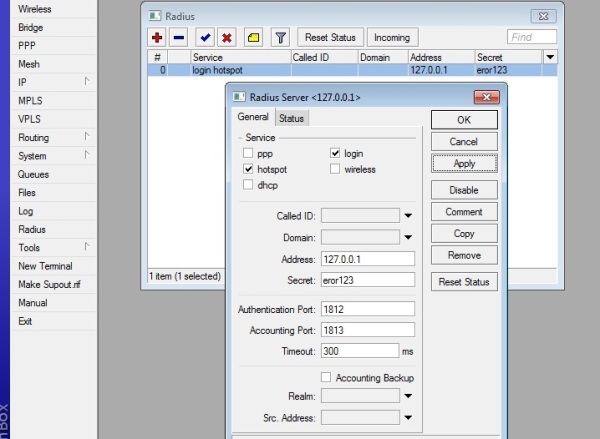


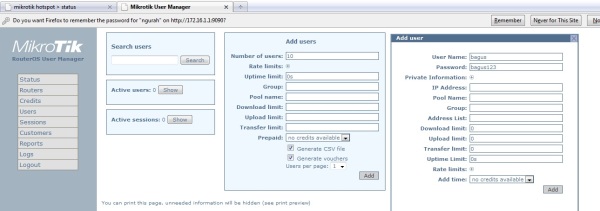
mantap gan
BalasHapus